Configuration des paramètres d'administration, Configuration des paramètres d'administration -27 – TA Triumph-Adler 2256 Manuel d'utilisation
Page 196
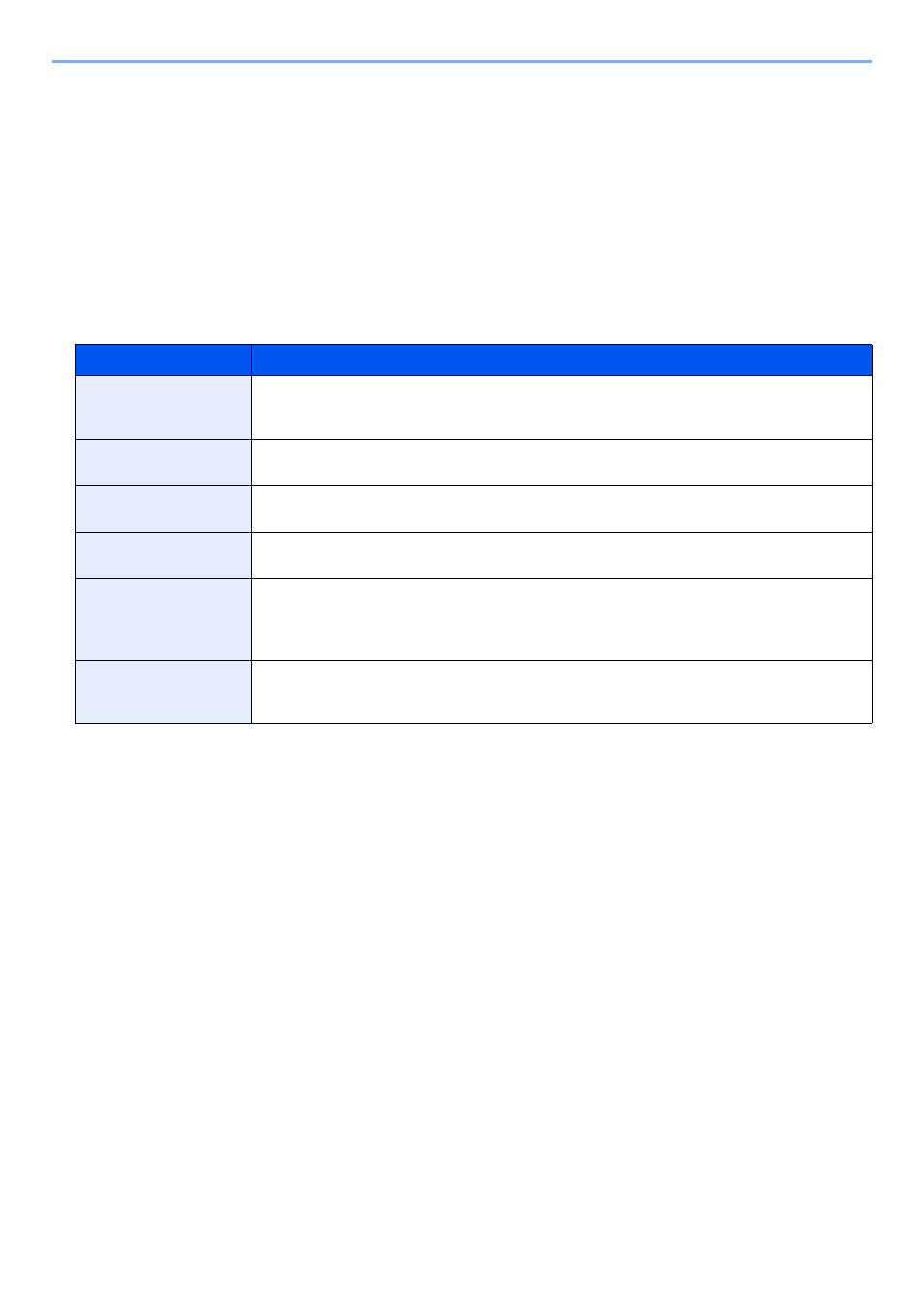
7-27
Menu système et Client Tool > Paramètres par défaut sur le PC (Client Tool)
Configuration des paramètres d'administration
Configurer les paramètres d'administration sur [
Configuration
] de l'onglet [
Périphérique
].
L'écran Configurer comprend les onglets suivants.
• Onglet [
Appareil par défaut
] : Sélectionner pouces ou millimètres comme unité de mesure pour les paramètres
tailles de page, filigrane, affiche et marge interne dans le pilote d'imprimante.
• Onglet [
Communication
] : Saisir la communauté de lecture et la communauté d'écriture sur 16 caractères
maximum. La communauté par défaut est publique. Si l'ordinateur n'est pas connecté, il est encore possible de saisir
les paramètres de communauté de lecture et de communauté d'écriture.
• Onglet [
Status Monitor
] : Sélectionner les paramètres d'alerte de niveau de toner et de notification d'évènement
pour Status Monitor. Status Monitor affiche les messages d'état de la machine.
Élément
Description
Définir l'alerte de niveau
de toner
Sélectionner pour créer une alerte lorsque le niveau de toner devient faible, puis choisir un
pourcentage compris entre 0 et 100. Si le niveau de toner descend au-dessous de ce pourcentage,
une icône d'alerte s'affiche sur l'onglet [
Fournitures
] au bas de l'écran de Client Tool.
Activer notif événement
Sélectionner pour activer la fonction de notification pour les évènements sélectionnés de la
machine. Lorsqu'elle est sélectionnée, les options de notification sont disponibles.
Activer la notification
contextuelle
Lorsqu'elle est sélectionnée, un message s'affiche en bas à droite de l'écran pour chaque
évènement sélectionné se produisant.
Liste d'évènements
Sélectionner un ou plusieurs évènements pour la notification. Pour sélectionner tous les
évènements, sélectionner [
Événements
].
Fichier audio
Avec un ou plusieurs évènements sélectionnés, sélectionner cette option pour activer la
notification sonore. Saisir l'emplacement d'un fichier audio (.WAV) ou cliquer sur [
Parcourir
] pour
trouver un fichier audio situé sur l'ordinateur. Il est possible d'appuyer sur le bouton fléché pour
écouter le son sélectionné.
Utiliser la synthèse
vocale
Avec un ou plusieurs évènements sélectionnés, sélectionner cette option et saisir le texte désiré.
L'utilitaire Microsoft Text to Speech lit le texte et le reproduit en synthèse vocale. Il est possible
d'appuyer sur le bouton fléché pour écouter le texte sélectionné.